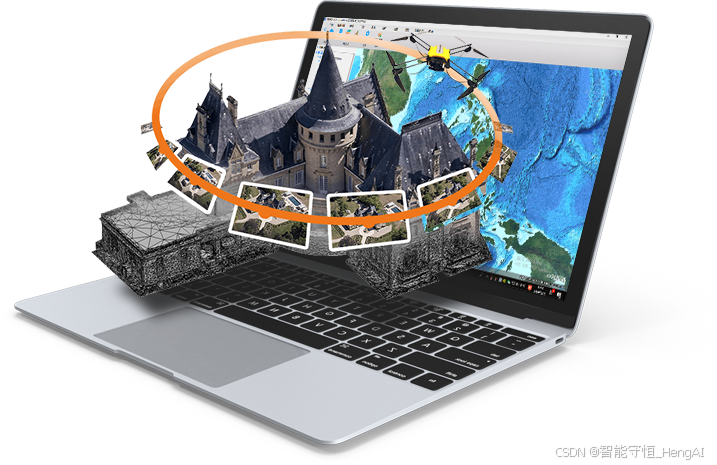
开发一个类似谷歌地图的三维地球应用是一个相当有挑战性的项目,尤其是计划在一周内完成。考虑到时间限制,我们需要采用轻量化设计并聚焦核心功能。
技术栈选择
后端
- 框架:FastAPI(高性能,支持异步,自动生成API文档)
- 数据库:PostgreSQL + PostGIS(地理空间数据支持)
- 缓存:Redis(提升地图瓦片和常用数据访问速度)
- 地理数据处理:GeoPandas, Rasterio
前端
- 3D渲染核心:CesiumJS(通过Python的Web框架集成)
- Web框架:Flask(轻量,易于快速开发)
- UI组件:Bootstrap(加速界面开发)
- Python与前端交互:Flask模板 + JavaScript
系统架构流程图
用户层
|
├─ Web浏览器/桌面客户端
|
API网关层 (FastAPI)
|
├─ 认证授权模块
├─ 请求路由
├─ 速率限制
|
服务层
|
├─ 地图数据服务 (瓦片、矢量数据)
├─ 搜索服务 (地理编码)
├─ 空间分析服务
├─ 用户服务
|
数据层
|
├─ PostgreSQL + PostGIS (空间数据)
├─ Redis (缓存)
├─ 文件存储 (地图瓦片)核心接口定义
-
地图数据接口
GET /api/v1/tiles/{z}/{x}/{y}- 获取地图瓦片GET /api/v1/features- 获取矢量要素
-
搜索接口
GET /api/v1/search?q={query}- 搜索地点
-
用户接口
POST /api/v1/auth/login- 用户登录GET /api/v1/user/bookmarks- 获取用户书签
-
分析接口
GET /api/v1/routes- 获取路线规划
产品核心功能定义
- 三维地球浏览(缩放、旋转、平移)
- 多图层切换(卫星图、街道图、地形)
- 地点搜索与定位
- 简单路线规划
- 基本标记功能
实现计划(一周)
第1天:项目初始化与基础架构
- 搭建前后端项目结构
- 配置开发环境
- 实现基础API框架
第2-3天:核心功能开发
- 后端:实现地图数据服务和搜索功能
- 前端:集成CesiumJS,实现3D地球渲染
第4天:前后端联调
- 实现数据交互
- 完善核心功能
第5天:测试与优化
- 单元测试
- 性能优化
- 压测关键接口
第6-7天:部署与上线
- 准备部署环境
- 部署应用
- 收集用户反馈渠道搭建
前端实现示例
html
<!DOCTYPE html>
<html lang="en">
<head>
<meta charset="UTF-8">
<title>3D Earth Map</title>
<link href="https://cdn.jsdelivr.net/npm/bootstrap@5.1.3/dist/css/bootstrap.min.css" rel="stylesheet">
<script src="https://cesium.com/downloads/cesiumjs/releases/1.95/Build/Cesium/Cesium.js"></script>
<link href="https://cesium.com/downloads/cesiumjs/releases/1.95/Build/Cesium/Widgets/widgets.css" rel="stylesheet">
<style>
#cesiumContainer {
width: 100%;
height: 90vh;
margin: 0;
padding: 0;
overflow: hidden;
}
.search-container {
position: absolute;
top: 20px;
left: 50%;
transform: translateX(-50%);
z-index: 100;
width: 50%;
}
</style>
</head>
<body>
<nav class="navbar navbar-expand-lg navbar-dark bg-dark">
<div class="container">
<a class="navbar-brand" href="#">3D Earth Map</a>
<button class="navbar-toggler" type="button" data-bs-toggle="collapse" data-bs-target="#navbarNav">
<span class="navbar-toggler-icon"></span>
</button>
<div class="collapse navbar-collapse" id="navbarNav">
<ul class="navbar-nav ms-auto">
<li class="nav-item"><a class="nav-link" href="#">Home</a></li>
<li class="nav-item"><a class="nav-link" href="#">Layers</a></li>
<li class="nav-item"><a class="nav-link" href="#">About</a></li>
</ul>
</div>
</div>
</nav>
<div class="search-container">
<div class="input-group">
<input type="text" id="search-input" class="form-control" placeholder="Search locations...">
<button class="btn btn-primary" id="search-btn">Search</button>
</div>
</div>
<div id="cesiumContainer"></div>
<script>
// 初始化Cesium地球
const viewer = new Cesium.Viewer('cesiumContainer', {
terrainProvider: Cesium.createWorldTerrain(),
imageryProvider: new Cesium.ArcGisMapServerImageryProvider({
url: 'https://services.arcgisonline.com/ArcGIS/rest/services/World_Imagery/MapServer'
}),
baseLayerPicker: true,
geocoder: false
});
// 添加搜索功能
document.getElementById('search-btn').addEventListener('click', searchLocation);
document.getElementById('search-input').addEventListener('keypress', function(e) {
if (e.key === 'Enter') searchLocation();
});
function searchLocation() {
const query = document.getElementById('search-input').value;
if (!query) return;
// 调用后端搜索API
fetch(`/api/v1/search?q=${encodeURIComponent(query)}`)
.then(response => response.json())
.then(results => {
if (results.length > 0) {
const firstResult = results[0];
// 飞到搜索结果位置
viewer.camera.flyTo({
destination: Cesium.Cartesian3.fromDegrees(
firstResult.longitude,
firstResult.latitude,
10000 // 高度,米
)
});
// 添加标记
viewer.entities.add({
name: firstResult.name,
position: Cesium.Cartesian3.fromDegrees(
firstResult.longitude,
firstResult.latitude
),
point: {
pixelSize: 10,
color: Cesium.Color.RED
},
label: {
text: firstResult.name,
font: '14pt monospace',
pixelOffset: new Cesium.Cartesian2(0, 20),
fillColor: Cesium.Color.WHITE
}
});
}
})
.catch(error => console.error('Search error:', error));
}
</script>
<script src="https://cdn.jsdelivr.net/npm/bootstrap@5.1.3/dist/js/bootstrap.bundle.min.js"></script>
</body>
</html>后端实现示例
python
from fastapi import FastAPI, HTTPException
from fastapi.middleware.cors import CORSMiddleware
from fastapi.staticfiles import StaticFiles
from fastapi.templating import Jinja2Templates
from pydantic import BaseModel
from typing import List, Optional
from starlette.requests import Request
import uvicorn
import psycopg2
from psycopg2.extras import RealDictCursor
import json
app = FastAPI(title="3D Earth Map API")
# 配置CORS
app.add_middleware(
CORSMiddleware,
allow_origins=["*"],
allow_credentials=True,
allow_methods=["*"],
allow_headers=["*"],
)
# 挂载静态文件和模板
app.mount("/static", StaticFiles(directory="app/static"), name="static")
templates = Jinja2Templates(directory="app/templates")
# 数据库连接
def get_db_connection():
conn = psycopg2.connect(
host="localhost",
database="3d_earth_db",
user="postgres",
password="postgres"
)
conn.autocommit = True
return conn
# 数据模型
class Location(BaseModel):
name: str
latitude: float
longitude: float
address: Optional[str] = None
# 主页路由
@app.get("/")
async def read_root(request: Request):
return templates.TemplateResponse("index.html", {"request": request})
# 搜索接口
@app.get("/api/v1/search", response_model=List[Location])
async def search_location(q: str):
try:
conn = get_db_connection()
with conn.cursor(cursor_factory=RealDictCursor) as cur:
# 简单的模糊搜索,实际应用中可以使用更复杂的地理编码服务
cur.execute(
"SELECT name, ST_Y(geom) as latitude, ST_X(geom) as longitude, address "
"FROM locations "
"WHERE name ILIKE %s OR address ILIKE %s "
"LIMIT 10",
(f'%{q}%', f'%{q}%')
)
results = cur.fetchall()
conn.close()
return results
except Exception as e:
raise HTTPException(status_code=500, detail=str(e))
# 地图瓦片接口
@app.get("/api/v1/tiles/{z}/{x}/{y}")
async def get_tile(z: int, x: int, y: int):
# 实际应用中应该从数据库或文件系统返回瓦片数据
# 这里简化处理,返回一个空响应
return {"message": f"Tile z={z}, x={x}, y={y}"}
if __name__ == "__main__":
uvicorn.run("main:app", host="0.0.0.0", port=8000, reload=True)压测脚本示例
python
from locust import HttpUser, task, between
class MapUser(HttpUser):
wait_time = between(1, 3) # 用户操作间隔时间
@task(3) # 权重为3,执行频率更高
def search_location(self):
# 测试搜索接口
self.client.get("/api/v1/search?q=beijing")
self.client.get("/api/v1/search?q=london")
self.client.get("/api/v1/search?q=new+york")
@task(1) # 权重为1,执行频率较低
def get_tile(self):
# 测试瓦片接口
self.client.get("/api/v1/tiles/10/345/678")
self.client.get("/api/v1/tiles/12/123/456")
def on_start(self):
# 用户开始时的操作,如登录
pass部署说明
-
环境准备
- 安装Python 3.9+
- 安装依赖:
pip install fastapi uvicorn psycopg2-binary pandas geopandas
-
数据库初始化
sqlCREATE DATABASE 3d_earth_db; CREATE EXTENSION postgis; CREATE TABLE locations ( id SERIAL PRIMARY KEY, name VARCHAR(255) NOT NULL, address TEXT, geom GEOMETRY(Point, 4326) ); -
运行应用
- 后端:
python app/main.py - 压测:
locust -f load_test.py
- 后端:
注意事项
- 一周内完成这样的项目非常紧张,建议优先实现核心功能
- 实际生产环境需要考虑:
- 更完善的错误处理
- 缓存策略优化
- 安全认证
- 地图数据来源(可考虑使用开源地图数据如OpenStreetMap)
- 三维地球渲染对性能要求较高,需要针对不同设备进行优化
这个方案提供了一个基础框架,你可以根据实际进展情况调整功能范围和实现细节。